Mac లో iCloud లో సందేశాలను ఎలా ప్రారంభించాలి (09.16.25)
హై సియెర్రా ప్రారంభించిన తరువాత, సందేశాలు Mac కోసం అందుబాటులో ఉన్నాయి. ఈ లక్షణం ఒకే ఆపిల్ ఐడిని ఉపయోగిస్తున్న మీ అన్ని పరికరాల్లో సందేశాలను స్వయంచాలకంగా నవీకరిస్తుంది. ఐక్లౌడ్ ద్వారా ఇది సాధ్యమైంది, కాబట్టి మీ ఫోన్లోకి సందేశం వస్తే, మీరు దాన్ని మీ ఇతర పరికరాల్లో కూడా స్వీకరిస్తారు. మీరు సందేశాలను తొలగించినప్పుడు లేదా తొలగించినప్పుడు కూడా అదే జరుగుతుంది. సందేశాల విషయానికి వస్తే ఐక్లౌడ్ గురించి మరొక మంచి విషయం ఏమిటంటే, మీ సందేశాలను స్వయంచాలకంగా క్లౌడ్లో సేవ్ చేసినందున వాటిని బ్యాకప్ చేయడం గురించి మీరు ఆందోళన చెందాల్సిన అవసరం లేదు. ఈ వ్యాసంలో, మీ Mac ని ఉపయోగించి iCloud లో సందేశాలను ఎలా ప్రారంభించాలో మేము మీకు చూపుతాము.
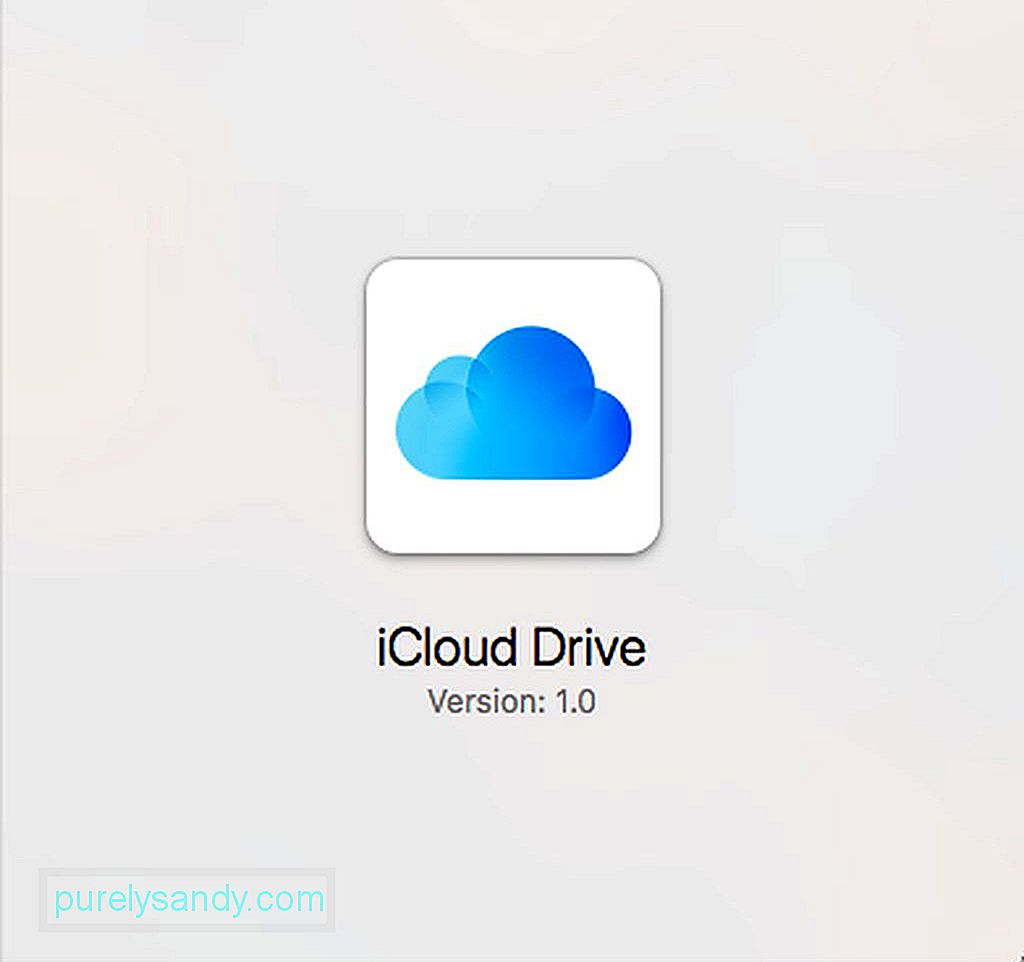
iCloud సందేశాన్ని అనుమతించే ప్రాథమిక అవసరాలు కనీసం మాకోస్ 10.13.5 హై సియెర్రా నడుస్తుంది. IOS పరికరాల కోసం, మీరు iCloud సందేశాలను ప్రారంభించాలి, అందువల్ల మీ అన్ని ఆపిల్ పరికరాల్లో ఈ లక్షణం పని చేస్తుంది.
మీ Mac లో iCloud సందేశాన్ని ప్రారంభించడానికి, మీరు సిస్టమ్ ప్రాధాన్యతల క్రింద iCloud సెట్టింగులకు బదులుగా సందేశాల అనువర్తన సెట్టింగ్లను యాక్సెస్ చేయాలి. ICloud సందేశాలను ఆన్ చేయడానికి ఈ దశలను అనుసరించండి:

- డాక్ నుండి లేదా స్పాట్లైట్ ఉపయోగించి సందేశాల అనువర్తనాన్ని ప్రారంభించండి. మీరు దీన్ని / అప్లికేషన్స్ ఫోల్డర్లో కూడా కనుగొనవచ్చు.
- సందేశాల మెనుని తెరిచి, ఆపై ప్రాధాన్యతలు క్లిక్ చేయండి.
- ఖాతాల ట్యాబ్ క్లిక్ చేసి, జాబితా నుండి మీ ఆపిల్ ఐడి ఖాతాను ఎంచుకోండి.
- iCloud లో సందేశాలను ప్రారంభించు పక్కన ఉన్న పెట్టె ఆపివేయబడిందని నిర్ధారించుకోండి.
- మీ ఐఫోన్ లేదా ఐప్యాడ్లో, సెట్టింగ్లకు వెళ్లండి.
- మీ పేరుపై నొక్కండి పైన. ఇక్కడే మీరు మీ ఆపిల్ ఐడి, ఐక్లౌడ్ మరియు యాప్ స్టోర్ సెట్టింగులను యాక్సెస్ చేయవచ్చు.
- ఐక్లౌడ్ నొక్కండి.
- నిర్ధారించుకోండి సందేశాల కోసం స్లయిడర్ ఆన్ చేయబడింది.
- మీ సందేశాలు సమకాలీకరించే వరకు వేచి ఉండండి. వారి iMessages లక్షణం ప్రారంభించబడింది. మీరు బహుళ మాక్లను ఉపయోగిస్తుంటే, మీరు సందేశాలను ఒక్కొక్కటిగా ప్రారంభించాలి
ఫీచర్ ఐక్లౌడ్ నిల్వను ఉపయోగిస్తున్నందున, మీరు పెద్ద నిల్వ కోసం సభ్యత్వాన్ని పొందవలసి ఉంటుంది, ప్రత్యేకించి వీడియోలు మరియు ఫోటోలు మెజారిటీని కలిగి ఉంటే మీ సందేశాలు. మీరు 5GB ఐక్లౌడ్ నిల్వకు చేరుకున్నట్లయితే, మీరు మీ ఫైళ్ళను మీ Mac లో మానవీయంగా డౌన్లోడ్ చేసి సేవ్ చేసుకోవచ్చు. మీరు చేయాల్సిందల్లా ఫోటో లేదా వీడియోపై కుడి క్లిక్ చేసి ఫోటోల లైబ్రరీకి జోడించు క్లిక్ చేయండి.
ఇక్కడ ఒక చిట్కా ఉంది: అవుట్బైట్ వంటి అనువర్తనాన్ని ఉపయోగించి జంక్ ఫైల్లను స్వయంచాలకంగా తొలగించడం ద్వారా మీ Mac లో కొంత నిల్వ స్థలాన్ని ఖాళీ చేయండి. మాక్రైపర్.
YouTube వీడియో: Mac లో iCloud లో సందేశాలను ఎలా ప్రారంభించాలి
09, 2025

మీరు మీ Mac లో iCloud సందేశాలను ప్రారంభించిన తర్వాత, మీ సందేశాలు ఇప్పుడు iCloud కు సమకాలీకరిస్తుంది మరియు మీకు ఎన్ని సందేశాలు ఉన్నాయి మరియు మీరు అందుకున్న సందేశాల రకాన్ని బట్టి కొంత సమయం పడుతుంది. ఈ ఫైల్ల పరిమాణం కారణంగా ఫోటోలు, వీడియోలు మరియు ఫైల్లు సమకాలీకరించడానికి కొంత సమయం పడుతుంది.
కొన్ని కారణాల వల్ల, సందేశాలు స్వయంచాలకంగా సమకాలీకరించకపోతే, మీ సందేశాలను iCloud కు మాన్యువల్గా సమకాలీకరించడానికి మీరు Mac లోని సందేశాల ప్రాధాన్యతలలో కనిపించే సమకాలీకరణ బటన్ను క్లిక్ చేయవచ్చు. మీ సందేశాల అనువర్తనాన్ని సెటప్ చేయడం వలన ఒకే ఆపిల్ ఐడిని ఉపయోగించి ఐక్లౌడ్ మరియు మీ అన్ని ఇతర పరికరాలకు సమకాలీకరణను ప్రేరేపిస్తుంది, కానీ అది పని చేయకపోతే, సమకాలీకరణ సమస్యను పరిష్కరించడానికి మీరు సమకాలీకరణ నౌ బటన్ను ఉపయోగించవచ్చు.
సందేశాలను ఎలా ప్రారంభించాలి మీ iOS పరికరంలో iCloud లోసాంకేతికంగా, మీరు మీ Mac కి ముందు మీ iOS పరికరంలో మీ iMessages ను ప్రారంభించాలి. కానీ కొన్నిసార్లు, కొన్ని కారణాల వల్ల iMessage నిలిపివేయబడుతుంది మరియు మీకు తెలియకపోవచ్చు. కాబట్టి, మీ iOS పరికరంలో ఐక్లౌడ్లో మీ సందేశాలు ప్రారంభించబడ్డాయని ఎలా నిర్ధారించుకోవాలి:



